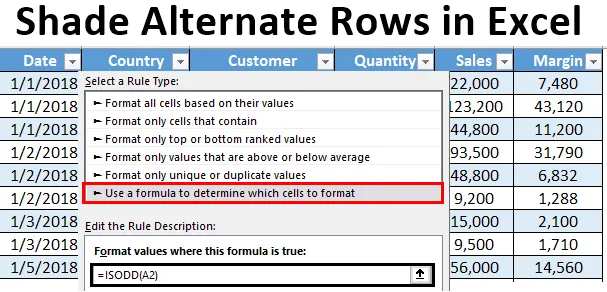
Schaduw alternatieve rijen in Excel (inhoudsopgave)
- Inleiding tot alternatieve rijen in Excel
- Methoden om alternatieve rijen in Excel te schaduwen
Inleiding tot alternatieve rijen in Excel
Wanneer u met grote gegevenssets in Excel werkt, is dit een praktijk die veel voorkomt en u moet hebben gevolgd om de alternatieve rijen met verschillende kleuren te schaduwen. Het maakt de spreadsheet gemakkelijk te lezen en visueel aantrekkelijk voor de gebruiker. Het is relatief eenvoudig om alternatieve rijen in een relatief kleine gegevensset te schaduwen en kan handmatig worden gedaan. Wanneer u echter gegevens hebt die zo groot zijn als de miljarden en triljoenen invoer, zal handmatige arcering nooit werken. In dit artikel zullen we u wijzen op enkele manieren waarop u alternatieve rijen met verschillende kleuren in Excel kunt schaduwen.
We kunnen deze taak meestal op drie verschillende manieren doen:
- Met behulp van Excel's Tabel invoegen hulpprogramma dat automatisch de alternatieve rij overschaduwt.
- Met behulp van voorwaardelijke opmaak zonder Helper Column.
- Met behulp van voorwaardelijke opmaak en het gebruik van Helper Column.
Methoden om alternatieve rijen in Excel te schaduwen
Laten we begrijpen hoe u met sommige methoden alternatieve rijen in Excel kunt schaduwen.
U kunt deze Excel-sjabloon Schaduw Alternatieve Rijen hier downloaden - Excel-sjabloon Schaduw Alternatieve RijenMethode # 1 - Schaduw alternatieve rijen in Excel met het Hulpprogramma voor tabellen
Stel dat we gegevens hebben van 1000 rijen zoals weergegeven in de onderstaande schermafbeelding. Het is moeilijk om elke alternatieve rij handmatig in de schaduw te zetten, wat veel tijd kost. Zie de gedeeltelijke screenshot hieronder:
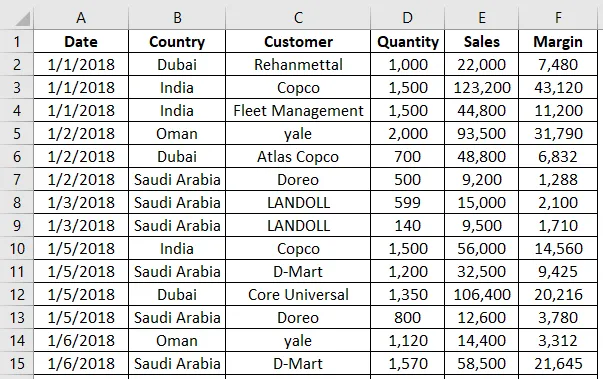
Stap 1: Selecteer alle rijen waar u elke alternatieve rij wilt overschaduwen.
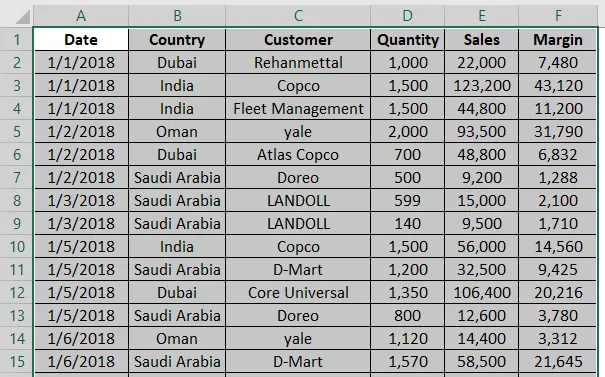
Stap 2: Navigeer naar het tabblad Invoegen op Excel-lint en klik op de knop Tabel onder de groep Tabellen . U kunt dit ook doen door Ctrl + T gelijktijdig te raken.
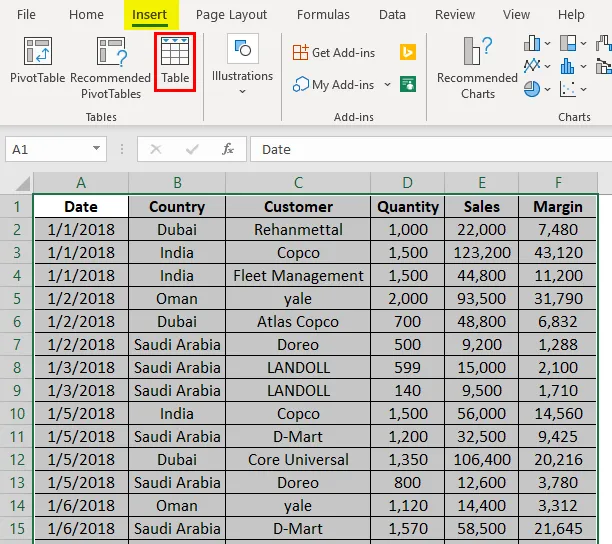
Stap 3: Zodra u op de knop Tabel klikt, verschijnt het venster Tabel maken met de rijen selectie. Klik op OK om de tabelindeling toe te passen op de geselecteerde rijen.
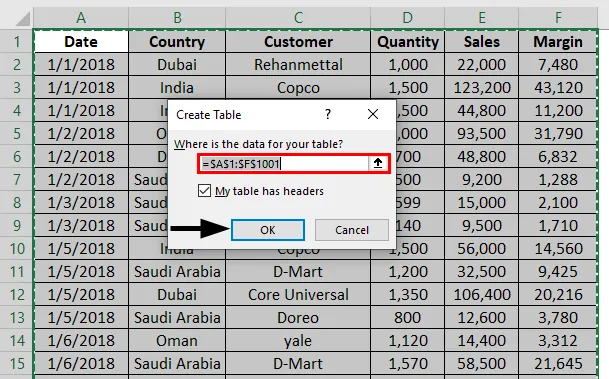
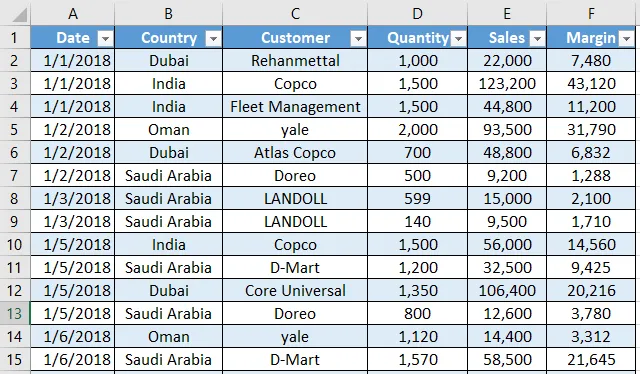
Stap 4: U hebt ook een optie om uw tafel in tinten te ontwerpen via het tabblad Ontwerpen . U kunt naar meer ontwerpen navigeren en ook een eigen ontwerp maken. 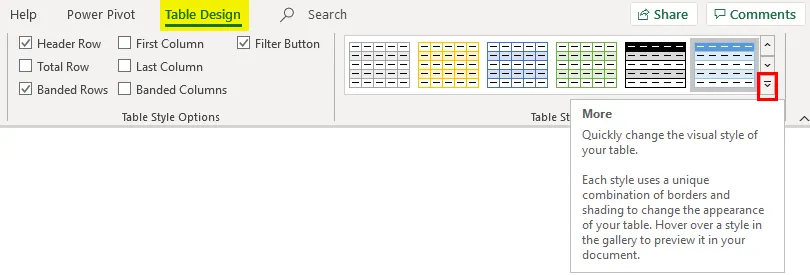
Methode # 2 - Voorwaardelijke opmaak zonder hulpkolom
We kunnen ook de voorwaardelijke opmaak gebruiken om elke alternatieve rij in Excel te schaduwen. Volg onderstaande stappen:
Stap 1: Markeer alle niet-lege rijen door ze te selecteren zonder koptekst (omdat we willen dat de koptekstkleur anders is, helpt het de kopteksten te herkennen).
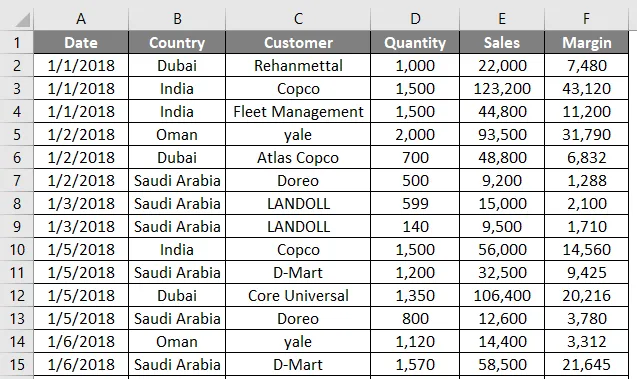
Stap 2: Selecteer het tabblad Start van het Excel-lint en klik op de vervolgkeuzelijst Voorwaardelijke opmaak in de groep Stijlen .
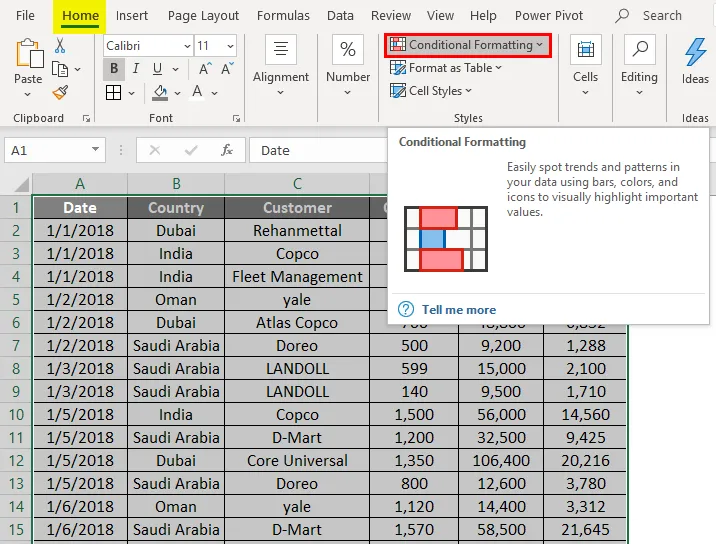
Stap 3: Selecteer Nieuwe regel … optie in de vervolgkeuzelijst Voorwaardelijke opmaak.
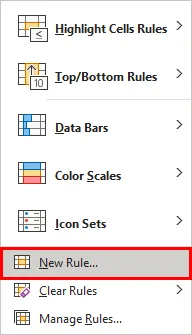
Zodra u erop klikt, verschijnt er een nieuw venster met de naam Nieuwe opmaakregel .
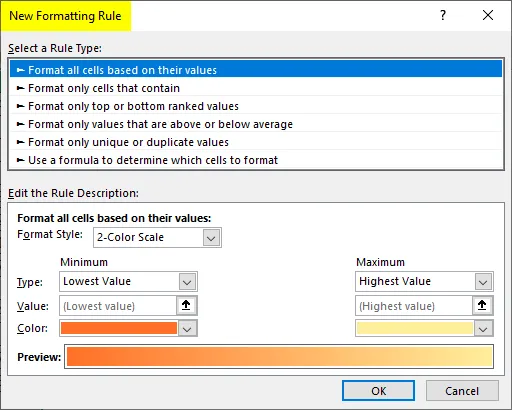
Stap 4: Selecteer in het venster Nieuwe opmaakregel Gebruik een formule om te bepalen welke cel moet worden opgemaakt onder Selecteer een regeltype: optie.
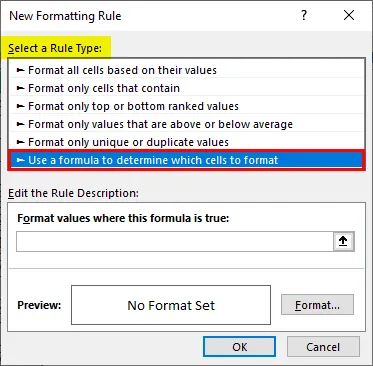
Stap 5: Gebruik formule als = MOD (ROW (), 2) = 1 onder Formele waarden waar deze formule waar is.
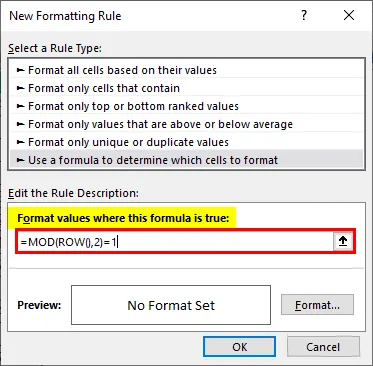
Stap 6: Klik op de knop Opmaak om de kleurtinten toe te voegen voor de alternatieve rijen.
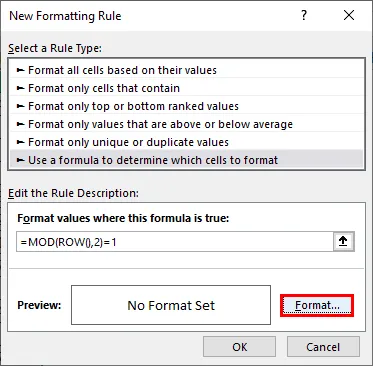
Stap 7: Zodra u op de knop Opmaak drukt, verschijnt een venster Cellen opmaken. Navigeer naar de optie Vullen en wijzig de achtergrondkleur zoals weergegeven in de onderstaande schermafbeelding. Als u klaar bent, drukt u op de OK-toets.
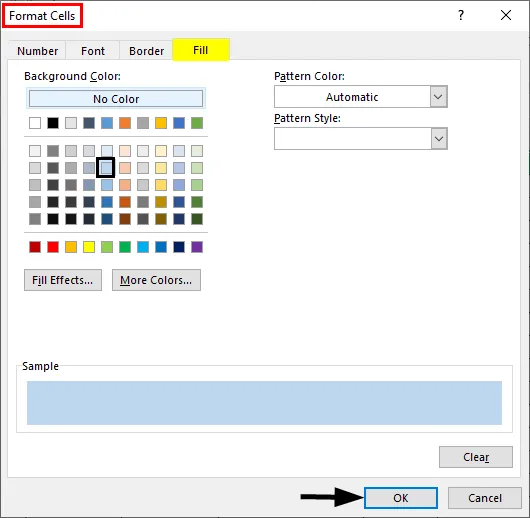
U kunt een uitvoer zien zoals hieronder weergegeven. Elke cel met een oneven nummer wordt gearceerd door het Excel-blad.
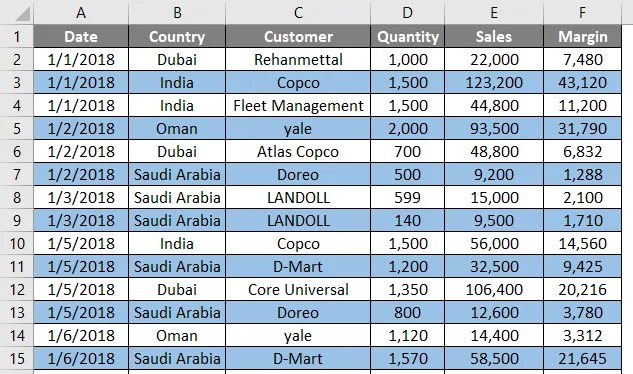
MOD () is een modulo-functie die kan worden gebruikt om de modulus van een herinnering te vinden wanneer het ene getal door het andere wordt gedeeld. Als we bijvoorbeeld MOD (3, 2) gebruiken, betekent dit dat wanneer we het nummer 3 delen door nummer 2, dit een herinnering geeft als de functie 1. ROW () het rijnummer geeft voor elke cel waarop de formule wordt uitgevoerd. De combinatie MOD (ROW (), 2) = 1 vinkt alleen die rijen aan waarvan een herinnering gelijk is aan 1 (wat oneven cellen betekent). Daarom kunt u zien dat alle oneven rijen grijs zijn. Op dezelfde manier kunt u alle even rijen schaduwen. Het enige dat u hoeft te doen, is de formule aanpassen als MOD (ROW (), 2) = 0. Dit betekent dat alle rijen deelbaar zijn door 2 (met andere woorden, alle even rijen worden geselecteerd en gearceerd).
Methode # 3 - Voorwaardelijke opmaak met hulpkolom
Stap 1: Voeg een hulpkolom in met de naam S.NO. in de tabel en voeg de serienummers toe voor elke rij erin.
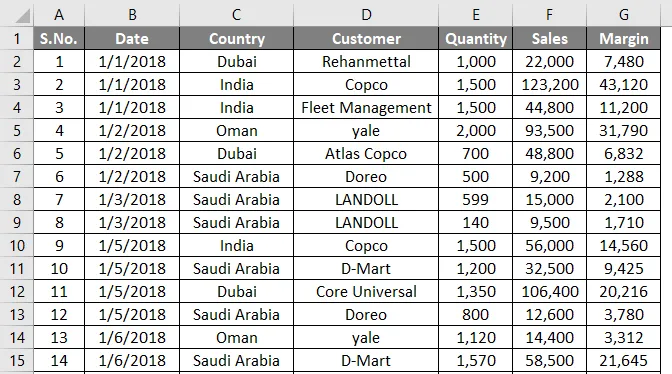
Volg de stappen op dezelfde manier van stap 1 tot stap 4 zoals we in het vorige voorbeeld hebben gebruikt.
Stap 2: Gebruik formule als = ISODD (A2) onder Formele waarden waar deze formule waar is. Deze formule werkt op dezelfde manier als de vorige in Voorbeeld 1. Het legt vast of de waarde in cel A2 oneven is of niet. Als het vreemd is, voert het de bewerking uit die we op die cel uitvoeren.
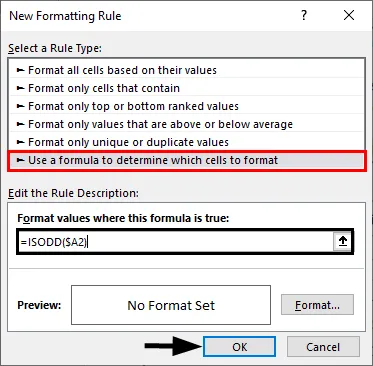
Stap 3: Nogmaals, voer dezelfde procedure uit als in het vorige voorbeeld. Klik op de knop Opmaak en selecteer de juiste kleur van uw keuze als schaduw onder het gedeelte Vulling. Als u klaar bent, drukt u op de knop OK.
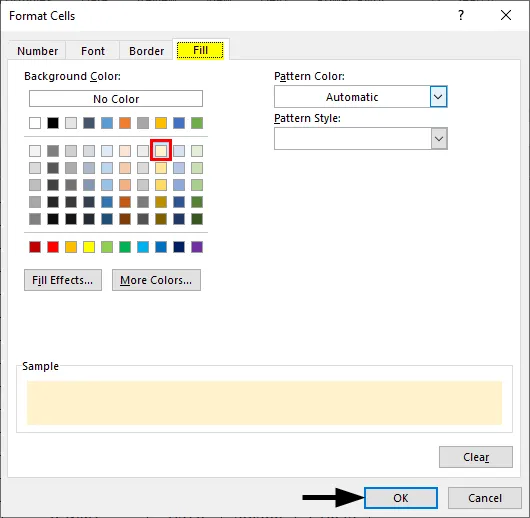
U kunt een uitvoer zien zoals weergegeven in de onderstaande schermafbeelding.
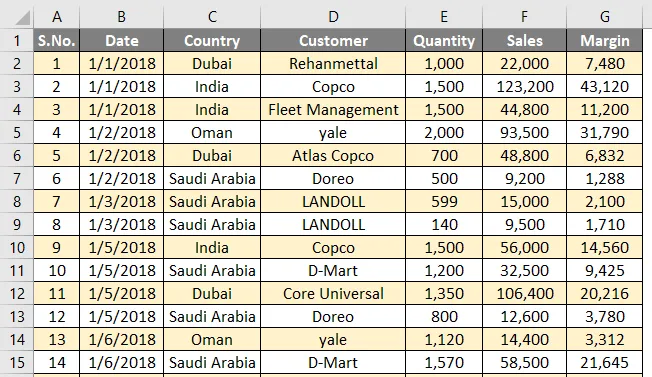
Dit zijn de drie eenvoudige methoden waarmee we de alternatieve rijen in Excel kunnen overschaduwen. Laten we de dingen afronden met enkele punten om te onthouden.
Dingen om te onthouden over Schaduw Alternatieve rijen in Excel
- De eenvoudigste manier om elke alternatieve rij in Excel te verdoezelen is door de optie Tabel invoegen in Excel te gebruiken. Het is eenvoudig, veelzijdig, tijdbesparend en heeft verschillende ontwerpen die u verschillende indelingen geven.
- Het is ook mogelijk om elke 3 e, elke 4 e rij zo te kleuren. Het enige dat u hoeft te doen, is gewoon de deler wijzigen van 2 in het respectieve nummer (3, 4, enz.) Onder de MOD-formule die we gebruiken om de rijselectie en rijopmaaklogica te definiëren.
- ISODD- en ISEVEN-functies kunnen ook worden gebruikt. ISODD kleurt alle oneven genummerde rijen en ISEVEN schaduwt alle even genummerde rijen.
- U kunt ook even en oneven cellen schaduwen met verschillende kleuren. Daarvoor moet u twee voorwaardelijke opmaak toepassen.
Aanbevolen artikelen
Dit is een handleiding voor Schaduw alternatieve rijen in Excel. Hier bespreken we de methoden om alternatieve rijen in Excel te schaduwen, samen met een downloadbare Excel-sjabloon. U kunt ook onze andere voorgestelde artikelen doornemen -
- ROND in Excel
- Alternatieve rij kleur Excel
- Excel-formule weergeven
- Bescherm het blad in Excel